1.7 Configuración
1.7.V1.9-01
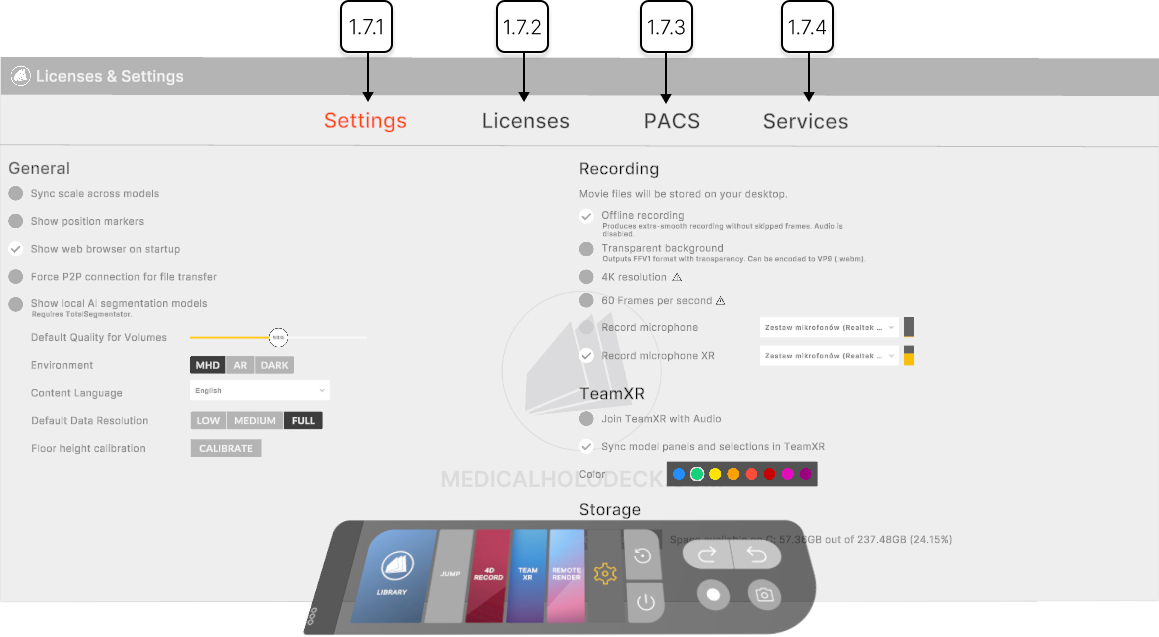
1.7.1
Configuración
1.7.1.V1.9-01
Esta sección contiene configuraciones generales para grabación, TeamXR e información de almacenamiento.
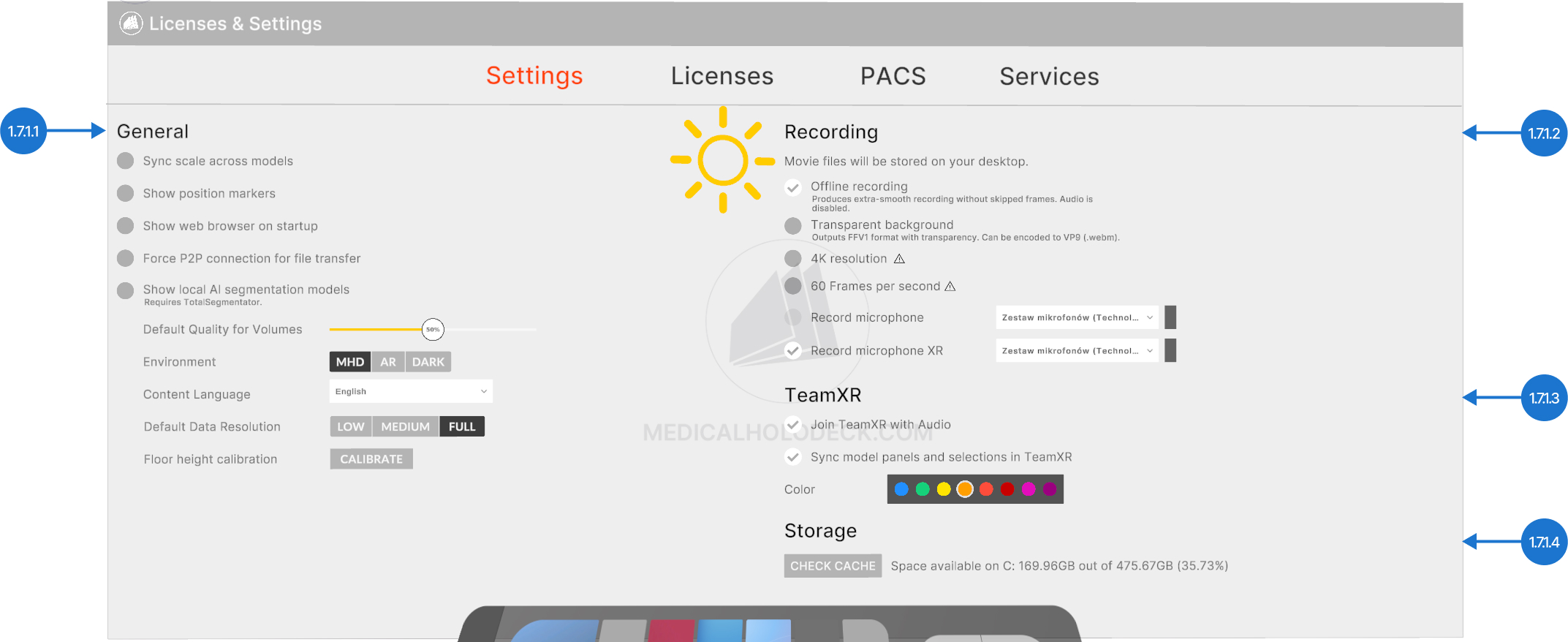
1.7.1.1
General
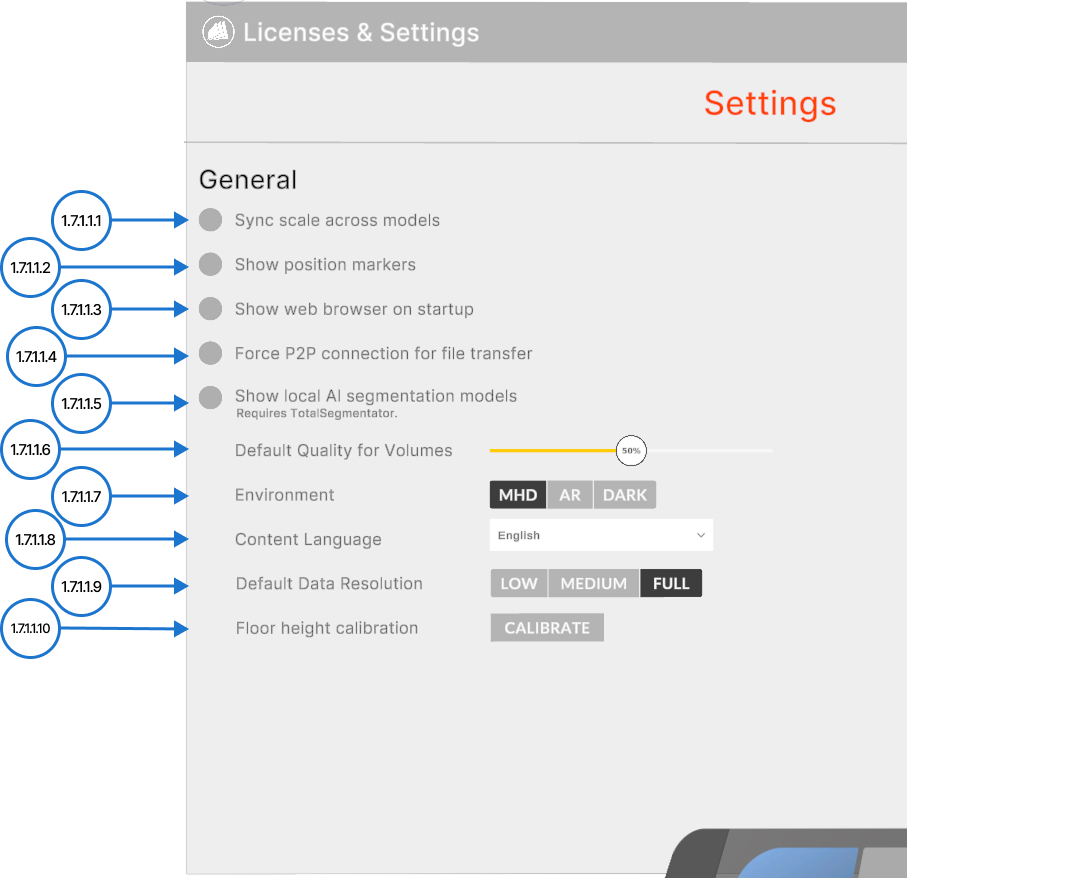
1.7.1.1.1
Sincronizar escala entre modelos
Al seleccionar, se aplica el mismo factor de escala a todos los modelos en el espacio de trabajo. Esto es especialmente útil al comparar escaneos de la misma persona, pues permite colocarlos lado a lado o superponerlos sin tener que ajustar manualmente la escala.
1.7.1.1.2
Mostrar marcadores de posición
Muestra los marcadores A (anterior), P (posterior), L (izquierda), R (derecha), S (superior) e I (inferior) para todos los DICOM 3D en el espacio de trabajo.
1.7.1.1.3
Mostrar navegador web al iniciar
Activado por defecto. Desactivar evita que el navegador web se abra automáticamente al iniciar la aplicación.
1.7.1.1.4
Forzar conexión P2P para la transferencia de archivos
Habilita la transferencia directa de datos entre dispositivos vía Medicalholodeck Link. Los datos no se suben a ningún servidor, mejorando la privacidad y seguridad.
1.7.1.1.5
Mostrar modelos locales de segmentación AI
Conecta los modelos AI de TotalSegmentator instalados localmente con Medicalholodeck AI.
1.7.1.1.6
Calidad predeterminada para volúmenes
Define la calidad predeterminada para datos volumétricos cargados en el espacio de trabajo. El deslizador ajusta cuánto del conjunto de datos se utiliza durante el renderizado, balanceando rendimiento y calidad visual.
1.7.1.1.7
Entorno
Configura el entorno virtual. MHD ofrece un espacio de trabajo blanco, Dark uno negro y AR un modo transparente. En PC-VR, el modo AR solo está disponible al usar Virtual Desktop para conectar casco y computadora.
1.7.1.1.8
Idioma del contenido
Establece el idioma del contenido mostrado para Anatomy y Dissection Master.
1.7.1.1.9
Resolución de datos predeterminada
Establece la resolución de datos predeterminada para datos volumétricos cargados en el espacio de trabajo. La resolución controla el nivel de detalle de cada corte utilizado para el renderizado.
1.7.1.1.10
Calibración de la altura del suelo
Ajusta el suelo virtual para que coincida con la altura real. Puede configurarse manualmente o colocando un controlador en el suelo para hacerlo automáticamente. Luego confirme su elección presionando el botón de finalizar.
1.7.1.2
Grabación
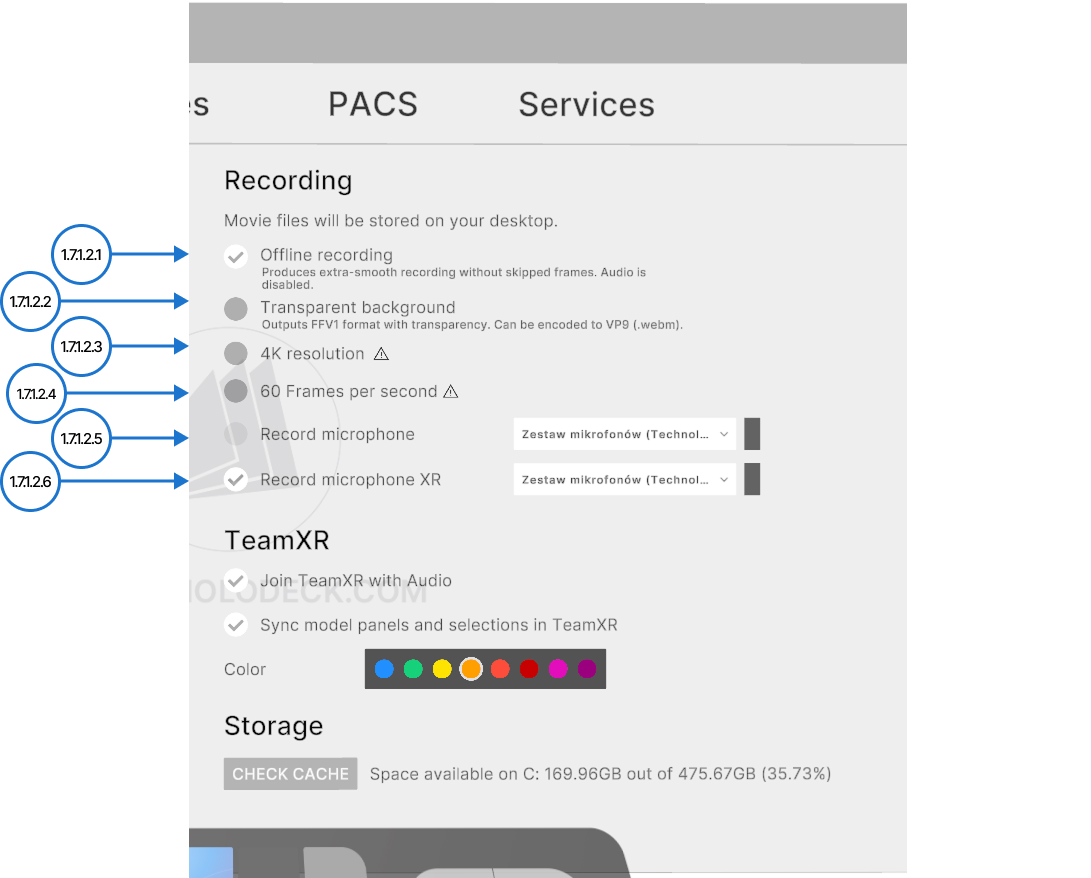
1.7.1.2.1
Grabación sin conexión
Produce video extra fluido sin saltos de frames. El audio se desactiva.
1.7.1.2.2
Fondo transparente
Cuando se selecciona, el fondo no aparecerá en el video. Esto es útil si deseas grabar un video sin el skybox, por ejemplo, para usarlo en publicaciones, sitios web u otros medios.
1.7.1.2.3
Resolución 4K
Permite capturar videos en 4K para una visualización más nítida. Esta opción exige mucho rendimiento y debe usarse con precaución.
1.7.1.2.4
60 cuadros por segundo
Permite capturar videos a 60 cuadros por segundo. Proporciona un movimiento más fluido y una mejor capacidad de respuesta. Esta opción exige mucho rendimiento y debe usarse con precaución.
1.7.1.2.5
Grabar micrófono
Incluye audio en el video. Selecciona el micrófono de la lista.
1.7.1.2.6
Grabar micrófono XR
Incluye audio en la grabación de RecordXR. Selecciona el micrófono de la lista.
1.7.1.3
TeamXR
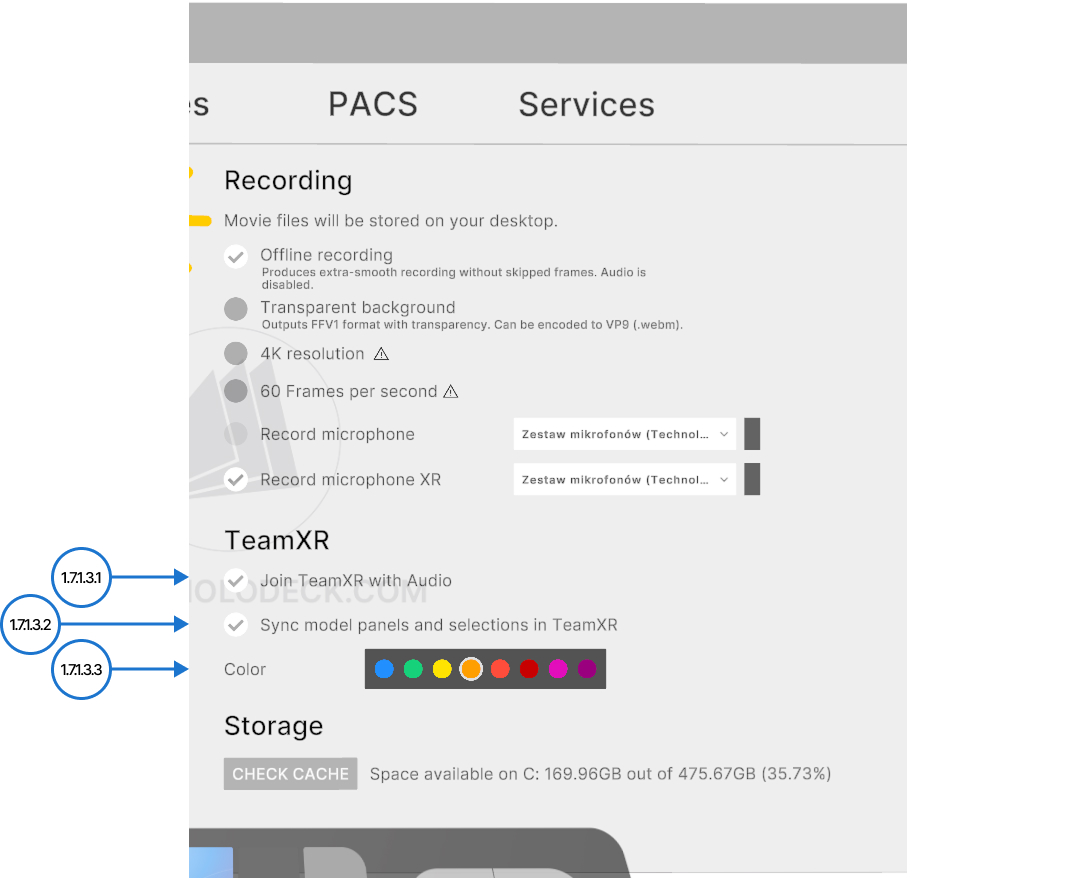
1.7.1.3.1
Unirse a Team XR con audio
Al seleccionarlo, te unes a las sesiones de TeamXR con el micrófono encendido.
1.7.1.3.2
Sincronizar paneles y selecciones de modelos en TeamXR
Al seleccionarlo, las posiciones de los paneles y las selecciones activas de modelos se comparten entre todos los miembros de la sesión TeamXR. Cuando un participante lo activa, la configuración se aplica a todos en la sesión.
1.7.1.3.3
Color
Te permite elegir el color de tus manos y gafas en la sesión TeamXR.
1.7.1.3.4
Almacenamiento
Muestra el espacio disponible en el disco C donde se almacenan los datos de la app y permite borrar la caché.
1.7.2
Licencias
1.7.2.V1.9-01
Contiene detalles sobre tu licencia actual y es posible renovarla desde esta sección.
1.7.3
PACS
1.7.3.V1.9-01
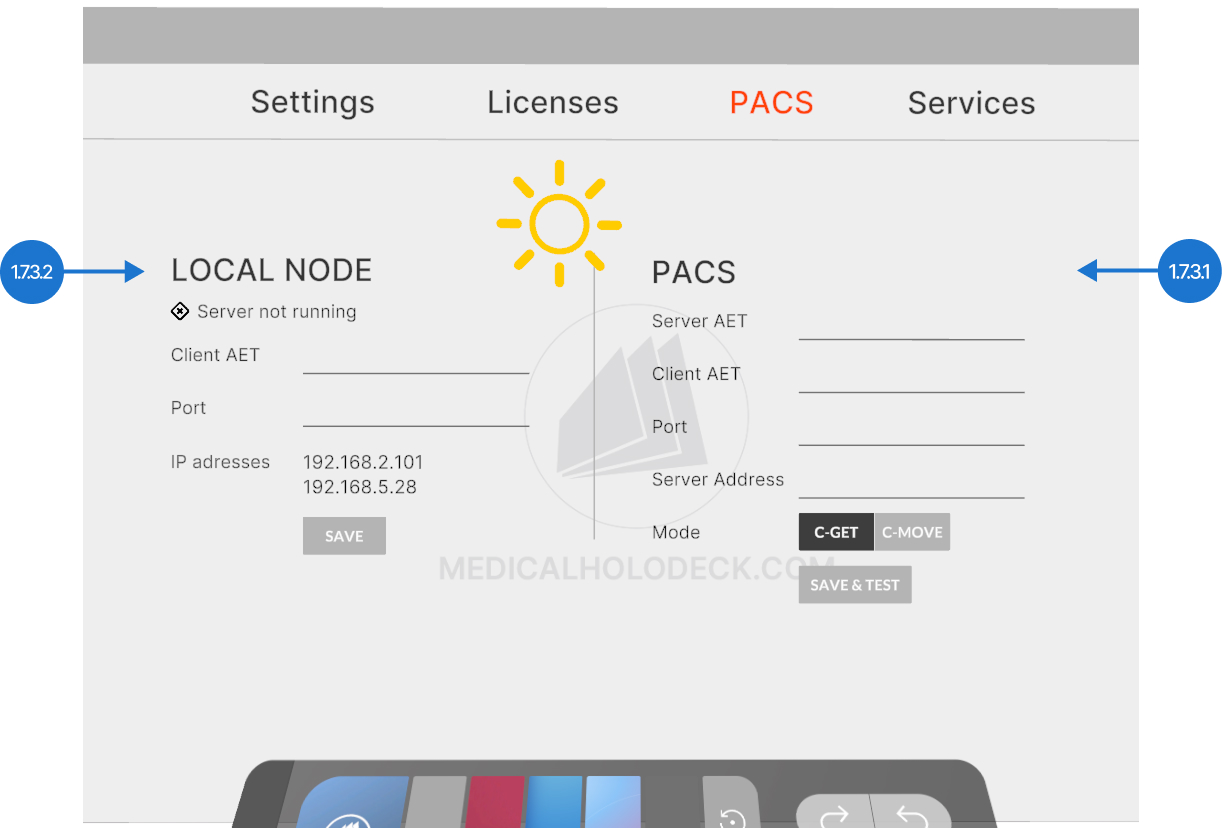
1.7.3.1
Campos de configuración PACS
Para conectar MH a tu servidor PACS, debes completar todos los campos a continuación. Si no sabes qué ingresar, consulta a tu técnico de TI o administrador del sistema.
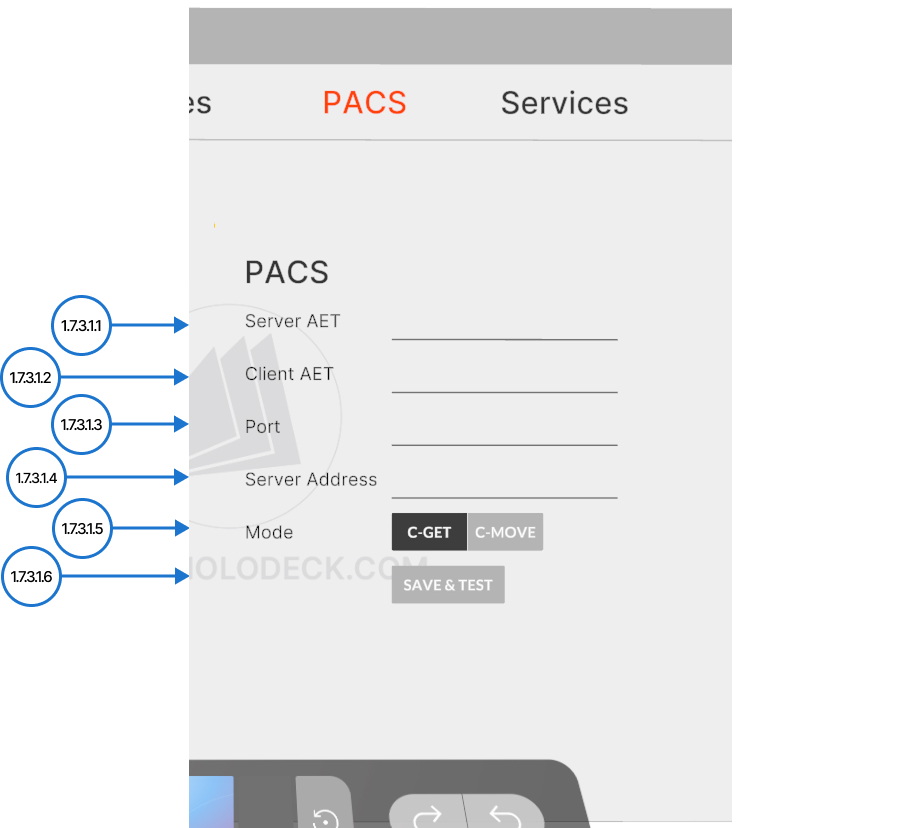
1.7.3.1.1
AET del servidor
Título de entidad de aplicación (AET) del servidor PACS. Es el identificador utilizado por el servidor durante la comunicación DICOM.
1.7.3.1.2
AET del cliente
Título de entidad de aplicación usado por este cliente (tu sistema). Identifica tu aplicación al conectar con el servidor PACS.
1.7.3.1.3
Puerto
Puerto de red utilizado para conectarse al servidor PACS.
1.7.3.1.4
Dirección del servidor
Nombre de host o dirección IP del servidor PACS. Se usa para localizar y establecer una conexión de red con el sistema PACS.
1.7.3.1.5
Modo
El modo determina cómo se comunican Medicalholodeck y el servidor PACS. Para saber qué método usa tu PACS, revisa la configuración o consulta a tu técnico. Si no estás seguro, prueba primero C-GET para transferencias directas; si no funciona, cambia a C-MOVE. Si eliges C-MOVE, asegúrate de completar también los campos del nodo local.
1.7.3.1.6
Guardar y probar
Guarda la configuración PACS ingresada y prueba la conectividad DICOM enviando un C-ECHO (ping DICOM). Úsalo para verificar que la configuración sea correcta antes de consultar o recuperar datos.
1.7.3.2
Campos de configuración del nodo local
Un nodo local es tu servidor personal que se ejecuta en tu computadora. Es esencial para habilitar operaciones push DICOM y para recuperar datos de un PACS usando el protocolo C-MOVE.
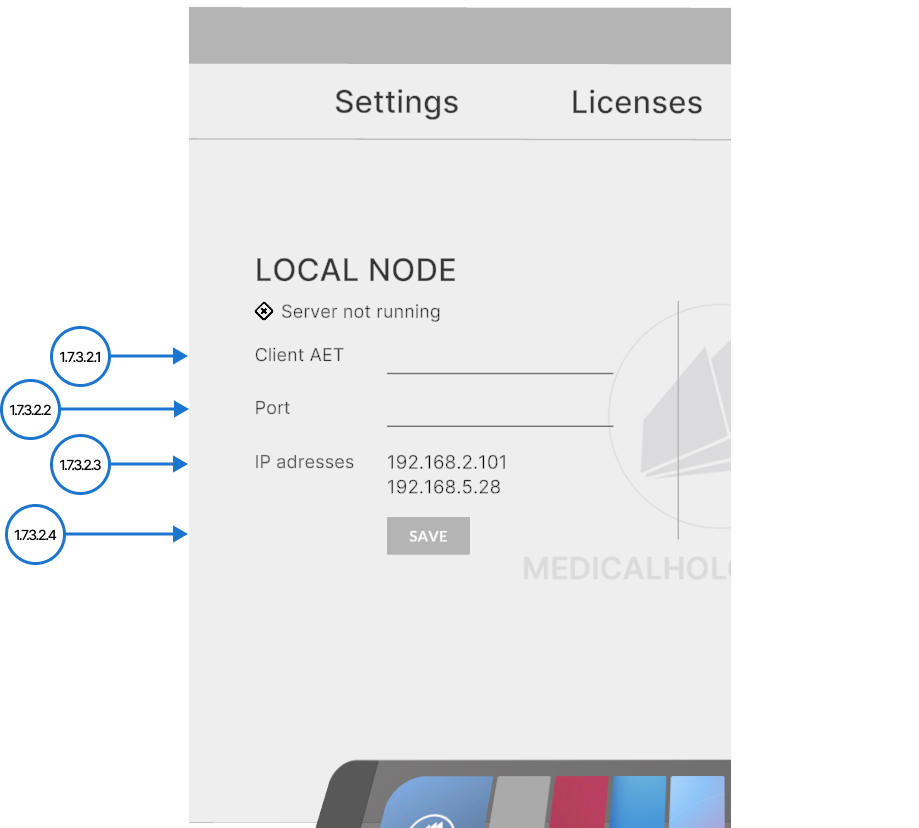
1.7.3.2.1
AET del cliente
Título de entidad de aplicación usado por este cliente (tu sistema). Identifica tu aplicación al conectar con el servidor PACS.
1.7.3.2.2
Puerto
El número de puerto de red que usa tu sistema para comunicarse con el servidor PACS. Debe coincidir con el puerto configurado en el servidor para establecer la conexión.
1.7.3.2.3
Direcciones IP
Muestra tu dirección IP. Esta información puede ser útil para la configuración PACS.
1.7.3.2.4
Guardar
Guarda y verifica si el servidor se conectó: la información se muestra debajo del ‘nodo local’.
1.7.4
Servicios
1.7.4.V1.9-01
Medicalholodeck ofrece soluciones locales para garantizar que tus datos nunca salgan de tus servidores locales. Para más información, contacta a info@medicalholodeck.com.